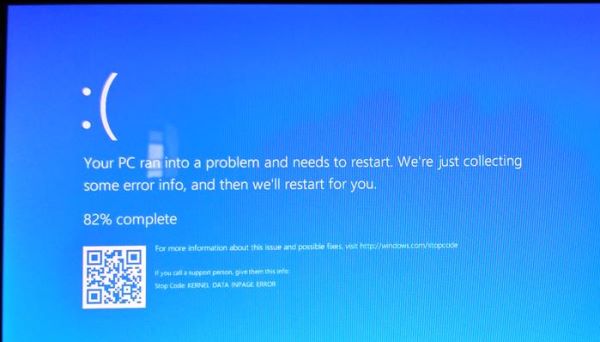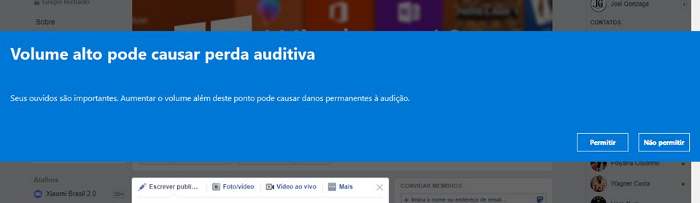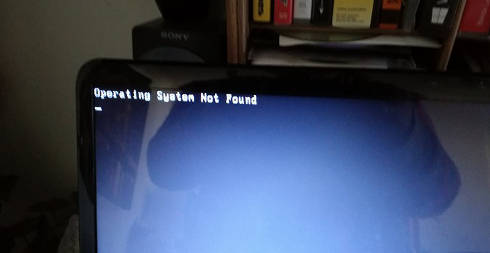Como resolver o erro 0x80070057-0xA001B da Media Creation Tool
Sempre que tenta criar um suporte de instalação do Windows 10, usando a ferramenta oficial Media Creation Tool, recebe uma mensagem de erro indicando que “Ocorreu um problema durante a instalação desta ferramenta – 0x80070057-0xA001B”?
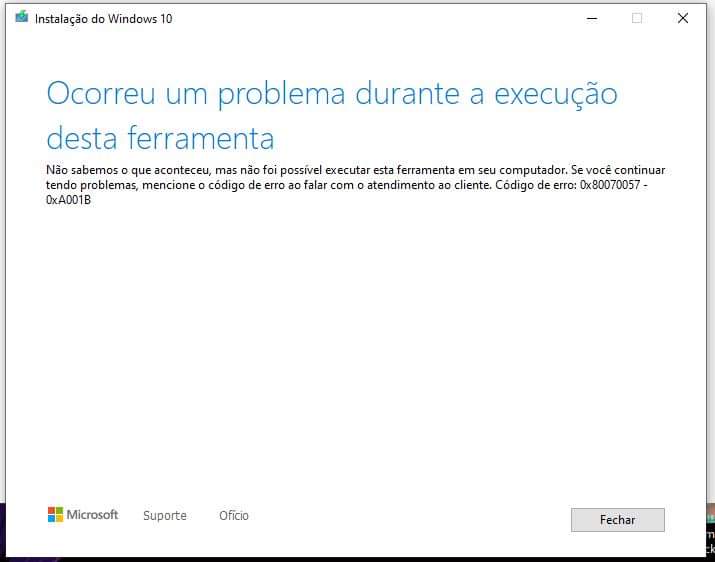
Não se preocupe, existem diversas formas de contornar o problema. A primeira solução, consiste precisamente na utilização da ferramenta Media Creation Tool, mas desta vez para baixar o Windows no formato ISO para o gravar posteriormente em DVD ou num pendrive USB.
Em alternativa, poderá usar o programa gratuito Rufus, que permite criar um dispositivo bootável para instalar o Windows. A grande vantagem, é que é possível baixar o Windows diretamente da janela do Rufus (incluindo versões mais antigas do Windows).
Solução 1. Usar o Media Creation Tool
Comece por aceder à seguinte página da Microsoft e baixe a ferramenta Media Creation Tool para o seu computador e execute o mesmo. Deverá ler e aceitar os termos de utilização para dar início à preparação de todo o processo. Em seguida, escolha a opção “Criar suporte de dados de instalação (pen USB, DVD ou ficheiro ISO) para outro PC.
Na janela seguinte, será necessário definir qual a versão do Windows que irá baixar, por norma, basta usar as opções definidas pelo próprio Windows. Escolha a opção Ficheiro ISO para baixar uma imagem completa do Windows para o seu computador.
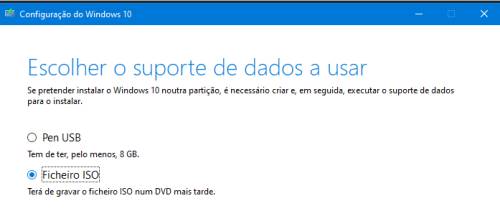
Após concluir o download, será necessário gravar o Windows em DVD. Para isso, basta clicar com o botão direito do mouse no arquivo ISO do Windows e escolher a opção “Gravar Imagem”.
Solução 2. Rufus
O Rufus é um programa gratuito que não precisa de instalação e que consegue aceder aos servidores da Microsoft para baixar a versão Windows desejada automaticamente. Para isso, basta executar o Rufus e escolher o dispositivo que irá usar para criar o suporte de instalação, por exemplo, um pendrive (com 8 GB de espaço mínimo).
Agora, clique no botão “Selecionar” e escolha a opção “Transferência”. Indique qual o sistema operativo que pretende baixar “Windows 8.1 ou Windows 10”. Com o Rufus é possível baixar uma versão anterior do Windows, ideal caso o seu computador esteja com problemas provocados por uma atualização.
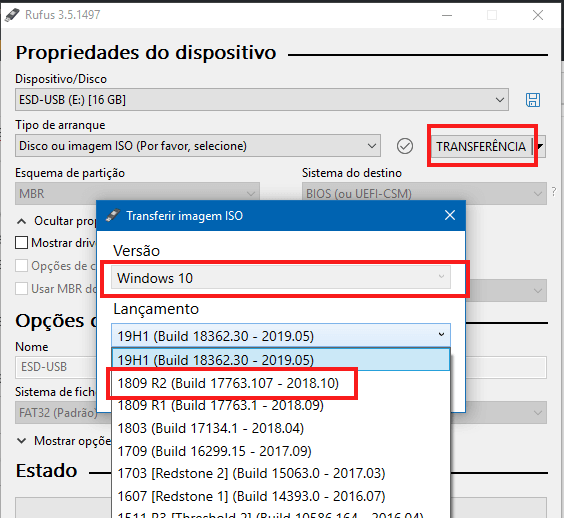
O Rufus permite escolher qual a compilação, versão do Windows e ainda a arquitetura. Para obter mais detalhes sobre a versão do seu Windows basta pressionar com o botão direito do mouse no ícone “Este PC” e escolher “Propriedades”. Por fim, basta clicar em “Iniciar” para que o Rufus termine a criação do suporte de instalação.
Ficou com dúvidas?
Caso necessite de ajuda adicional, ou pretenda partilhar outra solução, poderá enviar o seu comentário para o Guia Informática. Obrigado.